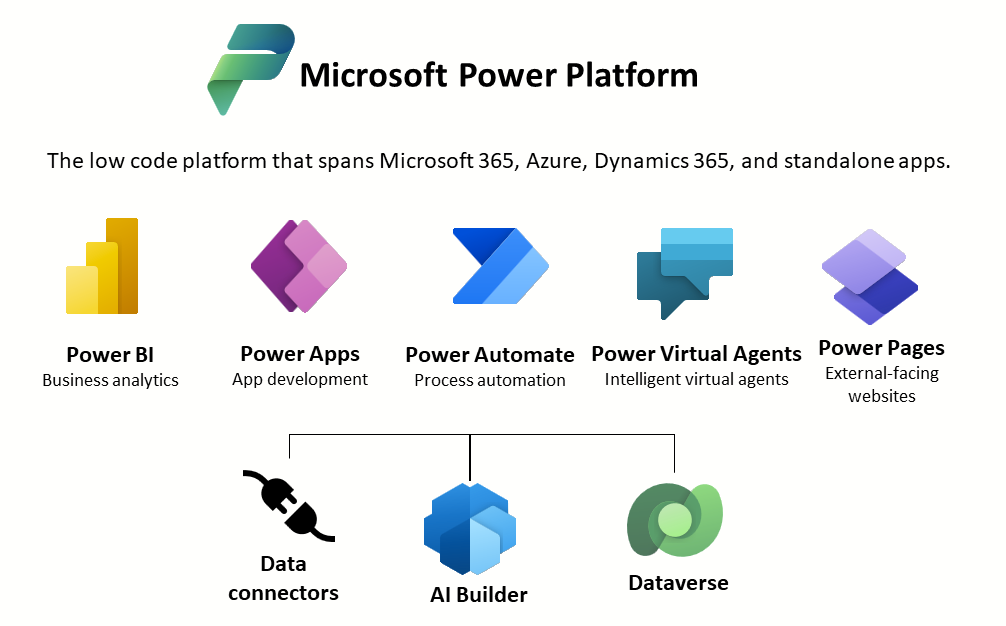- 2022年9月26日
はじめに
こんにちは、最近 Power Platform を利用する機会が増えた上村です。
昨今、IT人材の不足に伴う解決案としてなど、ノーコードやローコードを活用したシステム開発が注目されつつあると感じています。
凝ったバックグラウンド処理をするにはまだまだ不向きだと思いますが、簡単な登録操作・リスト表示・グラフによるビジュアル表現などは非常に楽に環境を構築・開発できるので、その中でも気軽に試しやすい Microsoft Power Platform を中心に今後記事を上げていこうと思います!
今回先ずは、そもそも Power Platform ってなんぞやを、サービスそれぞれの要点のみ自分なりに纏めていきます。
※ 「Microsoft 365」のライセンスに含まれないサービスは試せていないので割愛
【参考】Microsoft Power Apps、Microsoft Power Automate、Microsoft Power Virtual Agents ライセンス ガイド_2022年6月
Power Platform とは
Microsoft Power Platformは、基幹業務インテリジェンス、アプリ開発、およびアプリ接続ソフトウェアアプリケーションです。 Microsoftは、PowerPlatform全体でロジックを表現するためのPowerFxローコードプログラミング言語を開発しました。(日本語訳)
Wikipedia から抜粋
Microsoft が提供するローコードのアプリ開発/実行環境のサービスということですね。
ちなみにローコードのため少なからずコードを記述する必要があるのですが、その際に使用するのは「PowerFX」という言語になります。(今回調べてて初めて名前を知りました;;)
現在 Power Platform として提供されているサービスは「5つ」あります。
| サービス名 | 概要 | |
|---|---|---|
| 1 | Power Automate | 処理の自動化 |
| 2 | Power Apps | WEBアプリ構築 |
| 3 | Power Pages | WEBサイト構築 ← 2022年5月 New! |
| 4 | Power BI | 見える化 |
| 5 | Power Virtual Agents | チャットボット構築 |
恐らく Power BI が一番有名で、次いで Apps, Automate が知られてるかなと思います。
Virtual Agents はあまり知りませんでしたが、Pages に関してはつい最近追加されました。
以降で、それぞれの概要について纏めます。
Power Automate
https://powerautomate.microsoft.com/ja-jp/

- フローの流れに沿って上から下に処理が行われる
人によっては Outlook のメール振分設定がイメージ分かりやすいかも - フローの要素は大きく分けて4つ
- トリガー(フローの起点)
- アクション(処理内容)
- 条件(分岐)
- 式(コード)
- フローの種類は大きく分けて3つ
- クラウドフロー(旧 ワークフロー)
トリガーの種類によりさらに3つに分類- 自動化したクラウドフロー(データが変更されたとき など)
※ トリガーの実行間隔はライセンスにより異なる。
【参考】【Power Automate】トリガーの実行間隔を調べる方法 - インスタントクラウドフロー(手動による操作)
- スケジュール済みクラウドフロー(時間指定/周期)
- 自動化したクラウドフロー(データが変更されたとき など)
- ビジネスプロセスフロー(「for Microsoft 365」ライセンスでは利用不可)
・Power Apps の「モデル駆動型アプリ」と併用
・処理の流れを業務と合わせることが可能
⇒ Dynamics 365 CRM ではリード情報で「見込みありと評価 ⇒ 提案作成 ⇒ 提案」といったフローが実装されている - デスクトップフロー(旧 UIフロー)
・上記までのフローとは大きく異なり、分類でいうと RPA
・アプリをクライアントPCに要インストール。操作感も上記フローとは異なる。
(Automate について調べると “デスクトップフロー” の記事が混在して非常に煩わs)
- クラウドフロー(旧 ワークフロー)
Power Apps
https://powerapps.microsoft.com/ja-jp/

- Power Point の図形配置のような感覚でWEBアプリの構築が可能
(個人的には「Microsoft Access」を思い出しました)- 「Power Apps Studio」というWEB上のツールを使ってWEBアプリを開発
※ 以前はクライアントアプリが存在したが現在は廃止されてWEBのみ
- 「Power Apps Studio」というWEB上のツールを使ってWEBアプリを開発
- アプリは3種類から選択できる
- キャンバスアプリ(1からアプリを構築。自由度が高い)
- モデル駆動型アプリ(後述する Dataverse を前提に構築。自由度が低い)
Dynamics 365 の画面はこれで開発されている模様 - ポータル(後述の Power Pages としてサービスを分離)
現在も利用できるが、その内 Pages に統合されるはず
Power Pages(旧 Power Apps ポータル)
https://powerpages.microsoft.com/ja-jp/
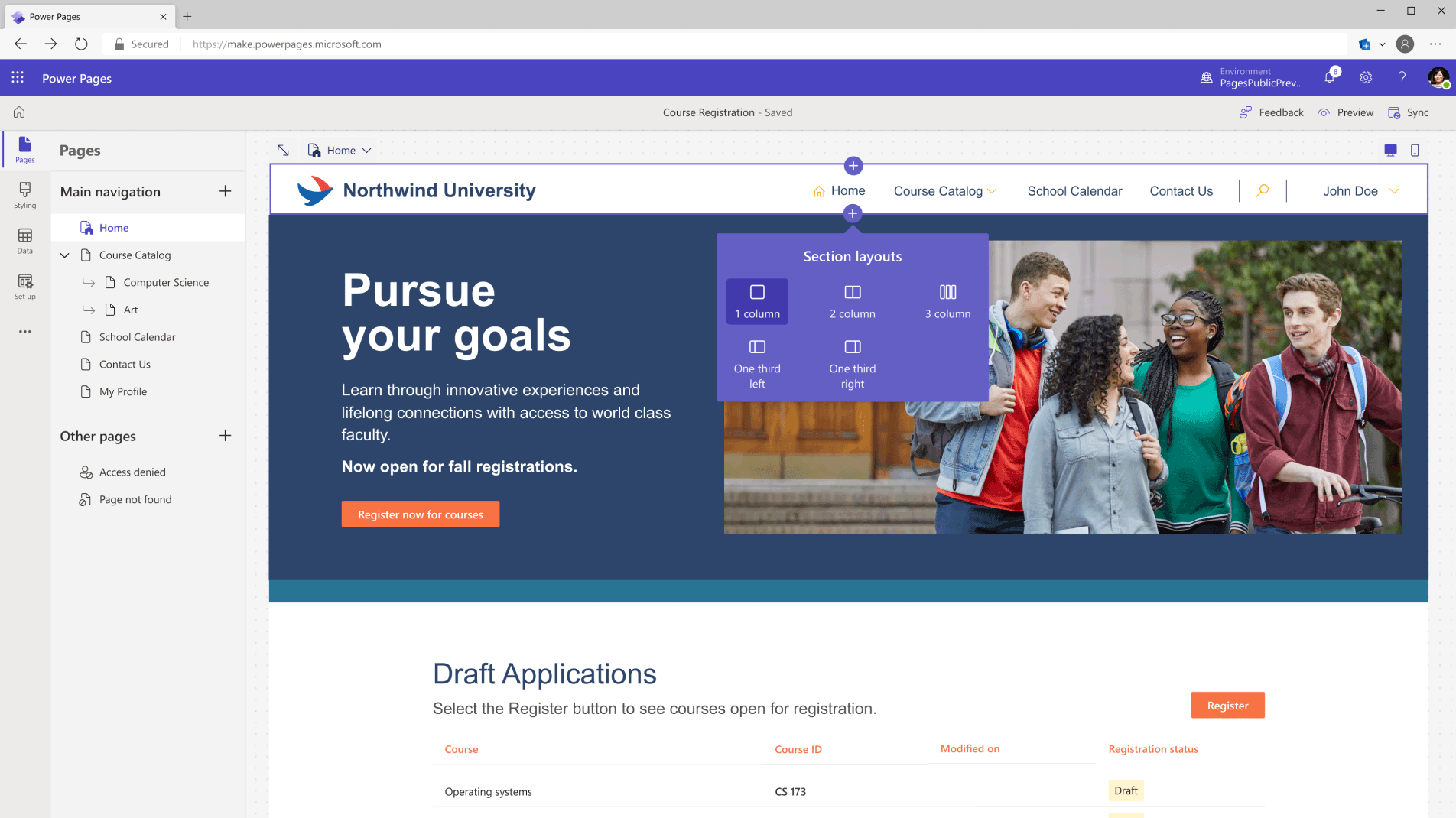
- カスタマイズ可能なローコードのビジネス Web サイトを簡単に作成できる
- コミュニティサイトやFAQサイト、サポートページといったサイトの構築も可能とのこと
- 現在はプレビュー版による公開(ライセンス費用等はまだ明らかではない?)
- Power Apps と同じような感覚で利用できそう(要検証)
- 試用期間は無償でトライアルできるので試用後に別途記事を上げようと思います
※ 前身の Power Apps ポータルでの事例だが、経産省の運営するポータルサイトにも採用されている模様
・令和元年度経済産業省デジタルプラットフォーム構築事業(後援名義申請デジタル化等を例とした行政手続PaaS環境の導入実証・調査事業)
・gBizFORMポータル
【参考】Power Platform: Power Pagesの概要説明
Power BI
https://powerbi.microsoft.com/ja-jp/

- 主要なツールは3つ
- Power BI Desktop(クライアントにアプリをインストールして利用)
サービスとの差異:データの整形、列の計算ができる - Power BI サービス(WEBブラウザで利用)
Desktop との差異:ダッシュボード作成できる、メンバーと共有できる、ワークスペースがある - Power BI モバイル(モバイルアプリ。機能は Power BI サービスに近い模様 ※未検証)
- Power BI Desktop(クライアントにアプリをインストールして利用)
- Desktop とサービスの両方にある機能:レポート、ビジュアル(グラフ等のパーツ)の作成
- 大雑把な可視化までの流れの理解
- “データソース”を使ってデータを取得し”データセット”を定義
- データセット:レポート作成と視覚化の準備ができたデータのソース
- “モデル”とも呼ばれる模様
- データセット:レポート作成と視覚化の準備ができたデータのソース
- “データセット”を使って”レポート”を作成
- “レポート”を組み合わせて”ダッシュボード”を作成
- “データソース”を使ってデータを取得し”データセット”を定義
Power Virtual Agents
https://powervirtualagents.microsoft.com/ja-jp/

- Automate のようにフローに「コンポーネント」を配置してチャットボットを構築
- コンポーネントの種類
- トピック
質問内容(トリガーフレーズ)によって処理を分岐 - エンティティ
AI がユーザーの意図を自然言語として理解するために設定する機能 - アクション
フロー:Automate の呼出
認証:ユーザーの認証
- トピック
- コンポーネントの種類
- AI サービスの利用や Teams チャネル以外にボットを設置する場合は、 別途 Power Virtual Agents ライセンスが必要となる模様
関連要素
- Microsoft Dataverse(旧 CDS:Common Data Service)
Power Platformで共通して使用できるデータベースのようなもの
⇒ !!Power Platform のコアコンポーネント!! - Common Data Model
すぐにデータベースを利用可能にする既定のスキーマ定義
(例:取引先企業エンティティ など) - Microsoft Lists
気軽に利用できるDB的なサービス(個人的には簡易 Dataverse な印象)
⇒ Power Platform とも連携できて非常に便利なので別途記事を書きます - AAD:Azure Active Directory
ユーザーアカウントの管理 - AI Builder
・カスタム(例:物体検出)または構築済み(例:名刺リーダー)の AI モデルを利用可能
・Dataverse のデータを利用 - 接続(コネクタ)
・よく利用する既存コネクタ例:
“Excel Online”, “Office 365 Outlook”, “Office 365 Users”
・自作する場合は「カスタムコネクタ」(「for Microsoft 365」では利用不可)
・ソリューション(「for Microsoft 365」では利用不可)
ALM:アプリケーション ライフサイクル管理を提供。【参考】ソリューションの概念
※ Automate でフローからフローを呼び出す場合にはこれが必要。 - 以下、管理画面多くてややこしすぎ問題
・Office 365 管理センター
・Power Platform 管理センター
・Power BI 管理ポータル
・Power Apps ポータル管理センター
Power Platform の資格試験について
上記では要点のみ纏めましたが、もっと深く理解したい場合は Microsoft が実施している資格試験を受けてみるのが良いと思います。
基礎試験(PL-900)であれば Virtual Training Days に参加することで、受験料12,500円がイベントの出席日から 90 日の間 “無料” になります!
- AZ-900を無料で受験する方法。Microsoftの無料試験特典を活用しよう!
- Microsoft Virtual Training Days
- PL-900 : Microsoft Power Platform Fundamentals 試験対策
さいごに
これまではちょっとした技術検証でも、そもそも環境構築の時点でハードルが高く、気軽に試そうにも中々骨が折れました。
一方、Power Platform では環境がWEB上に既に整っていることと、Microsoft 365 を契約していればある程度活用できるなど、取っ付き易い点も大きなメリットかと思います。
実際に操作しながら試せるのは非常に理解が捗るので、今後上げる記事内容も参考に、是非一度触ってみてもらえればと思います!